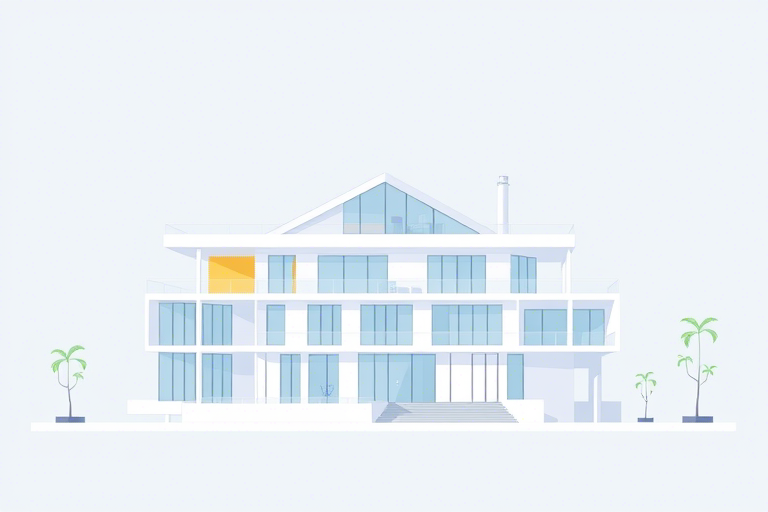用画板画施工图软件下载:如何选择和使用专业绘图工具提升设计效率
在建筑、结构、机电等工程领域,施工图是连接设计与施工的关键桥梁。一份精准、规范、清晰的施工图纸不仅能减少现场返工,还能显著提高项目整体进度和质量。随着数字技术的发展,越来越多的设计师开始从传统的手工绘图转向使用专业软件进行施工图绘制。而“用画板画施工图软件下载”已成为许多从业者的第一步操作。本文将系统介绍如何选择合适的绘图软件、安全下载安装流程、常见功能应用技巧,并结合实际案例分析,帮助你快速掌握高效制图方法。
为什么选择专业的施工图绘图软件?
传统手绘施工图存在诸多弊端:耗时长、易出错、不易修改、版本管理混乱。相比之下,专业绘图软件如AutoCAD、Revit、浩辰CAD、天正建筑等,具备以下优势:
- 标准化模板支持:内置国标、行标图层、符号库、标注样式,确保图纸符合规范要求。
- 精确度高:可设置单位精度至毫米级,避免尺寸误差导致施工问题。
- 协同效率高:支持多人在线协作、版本控制、云存储,适合团队项目开发。
- 自动化程度强:一键生成材料表、剖面图、节点详图,大幅提升出图速度。
- 兼容性强:支持DWG、DXF、PDF等多种格式输出,便于跨平台交流。
常用施工图绘图软件推荐(附下载指南)
1. AutoCAD(Autodesk)
AutoCAD 是全球最流行的二维绘图软件之一,广泛应用于建筑、机械、土木等领域。其核心优势在于强大的基础绘图能力、丰富的插件生态以及良好的行业认可度。
下载方式:
- 访问官网:Autodesk官方下载页;
- 注册个人或企业账号;
- 选择“免费试用”(通常为30天),点击“立即下载”;
- 根据操作系统(Windows/macOS)选择对应版本,运行安装程序;
- 激活时输入序列号或登录账户绑定许可证。
注意事项:AutoCAD非开源软件,需遵守许可协议,建议优先使用正版授权。
2. Revit(Autodesk)
Revit 是BIM(建筑信息模型)领域的旗舰产品,适合复杂建筑项目的三维建模与施工图联动生成。它不仅支持自动出图,还能实现能耗分析、碰撞检测等功能。
下载步骤:
- 前往 Autodesk Revit官网;
- 注册后申请教育版或商业版试用;
- 下载安装包并完成配置(建议配备高性能电脑);
- 首次启动需联网激活,后续可离线使用。
适用场景:大型公共建筑、医院、学校、工业厂房等需要多专业协同的设计项目。
3. 浩辰CAD / 天正建筑(国产替代方案)
针对国内工程规范定制的CAD软件,界面友好、中文支持完善、价格亲民,特别适合中小型设计院及初学者。
下载链接:
- 浩辰CAD官网:www.gstarsoft.com(提供免费试用);
- 天正建筑官网:www.tangent.com.cn(含教学视频资源)。
这些国产软件均支持与中国标准图集对接,例如《建筑制图统一标准》GB/T 50001-2017,极大降低学习成本。
用画板画施工图软件下载后的安装与设置要点
成功下载软件只是第一步,正确的安装和初始设置才能发挥最大效能:
1. 系统环境检查
- 确认操作系统版本(Windows 10/11推荐);
- 至少8GB内存,建议16GB以上;
- 显卡驱动更新至最新版本(尤其对于Revit这类三维软件);
- 关闭杀毒软件临时防护(部分防病毒程序可能误拦截安装包)。
2. 图纸规范设置
首次打开软件应立即配置如下内容:
- 单位设置:毫米(mm);
- 图层命名规则:按专业划分(如“结构梁”、“电气线路”);
- 文字样式:推荐使用仿宋_GB2312或宋体,字号统一为3.5mm;
- 标注样式:采用ISO标准,箭头大小设为2mm,文本偏移量适中;
- 插入块定义:建立常用构件(门、窗、柱、设备)的标准图块。
3. 插件与扩展工具启用
很多专业软件默认未开启全部功能,需手动启用:
- AutoCAD:加载“天正建筑”插件以增强建筑绘图功能;
- Revit:启用“Navisworks”接口用于后期碰撞检查;
- 浩辰CAD:启用“钢筋算量模块”,辅助预算编制。
施工图绘制实操技巧分享
掌握软件只是入门,真正提升效率还需掌握实用技巧:
1. 快捷键熟练运用
例如:
- Ctrl+C / Ctrl+V:复制粘贴对象;
- Ctrl+Z / Ctrl+Y:撤销/重做;
- Zoom All:查看全图范围;
- Layer Freeze:冻结图层以加快显示速度。
2. 使用图块(Block)提高重复效率
将门窗、家具、设备等常用元素保存为图块,可批量调用、属性编辑,避免反复绘制。
3. 利用“参照”功能协同工作
在多人协作项目中,可通过外部参照(Xref)导入其他专业图纸(如结构平面图、暖通管道图),实时同步修改。
4. 自动化出图技巧
使用“布局空间”(Layout)创建视口,设定比例后直接打印,无需手动缩放。
常见问题解答(FAQ)
Q1:用画板画施工图软件下载后打不开怎么办?
A:首先检查是否安装了.NET Framework 4.8及以上版本;其次确认是否有权限访问安装目录(建议以管理员身份运行安装程序);最后尝试清理缓存文件夹重新安装。
Q2:如何保证图纸版权不被泄露?
A:可在导出PDF前添加水印(文字或LOGO);对敏感图纸使用加密格式(如.DWG密码保护);限制他人复制粘贴功能。
Q3:新手怎么快速上手?
A:推荐观看B站或YouTube上的“AutoCAD施工图实战教程”系列视频,配合练习图纸(如住宅户型图、楼梯间详图)逐步熟悉操作逻辑。
结语:让数字化成为你的设计利器
“用画板画施工图软件下载”不是终点,而是起点。通过合理选择软件、科学配置参数、掌握高效技巧,你可以将原本繁琐的手工绘图转化为高效、准确、可复用的设计流程。无论是初入行业的新人还是经验丰富的工程师,都应该拥抱这一变革——因为它不仅是工具的进步,更是思维模式的升级。未来,随着AI辅助绘图、云端协作、智能审查等功能的普及,施工图制作将迎来更智能化的新时代。